一级WPS Office 数据排序知识点
WPS Office中数据排序是表格制作中常用的操作,以下是操作步骤:
- 选中需要排序的数据区域。
- 在“数据”选项卡中,选择“排序”命令组,点击“排序”按钮。
- 在弹出的“排序”对话框中,选择需要排序的列和排序方式。
- 点击“确定”按钮,即可完成数据排序。 以下是一些可能涉及到的WPS Office数据排序的考点:
- 数据排序的基本概念:包括定义、作用、分类等。
- 数据排序的设置方法:包括使用“数据”选项卡中的“排序”命令组、右键菜单中的“排序”命令等。
- 数据排序的方式:包括按值排序、按字母排序、按日期排序等。
- 数据排序的应用:包括在表格制作中的具体应用、多列排序、自定义排序等。 备考时需要熟悉这些操作和考点,并进行实际练习,以提高操作熟练度。同时,还需要熟练掌握WPS Office表格制作的基本操作技巧,提高实际应用能力。
数据排序知识点演示步骤:
1:打开WPS表格,点击上方的【开始】菜单,并选中要排序的数据!
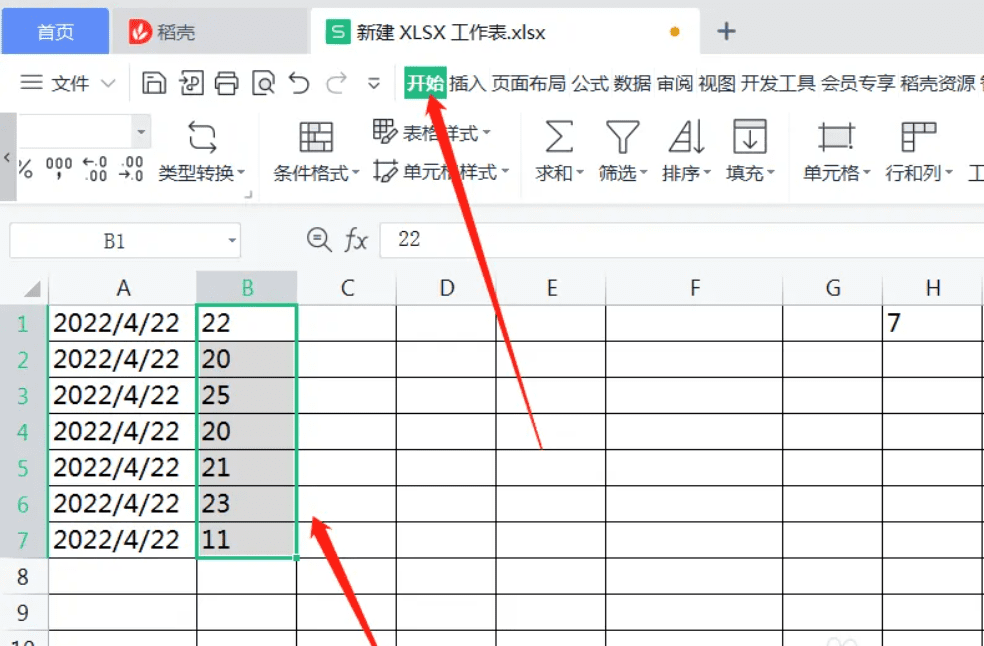
2:选中要排序的数据后,点击【排序】,然后选择【升序】或者【降序】。
2: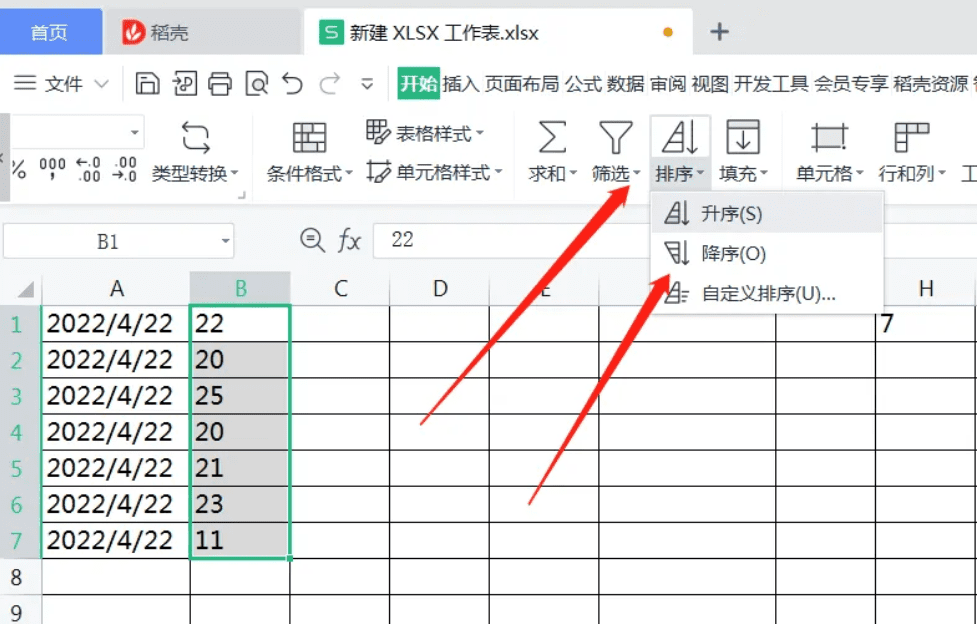
3:点击后,进入以下界面,根据需求选择【扩展选定区域】和【以当前选定区域排序】即可!
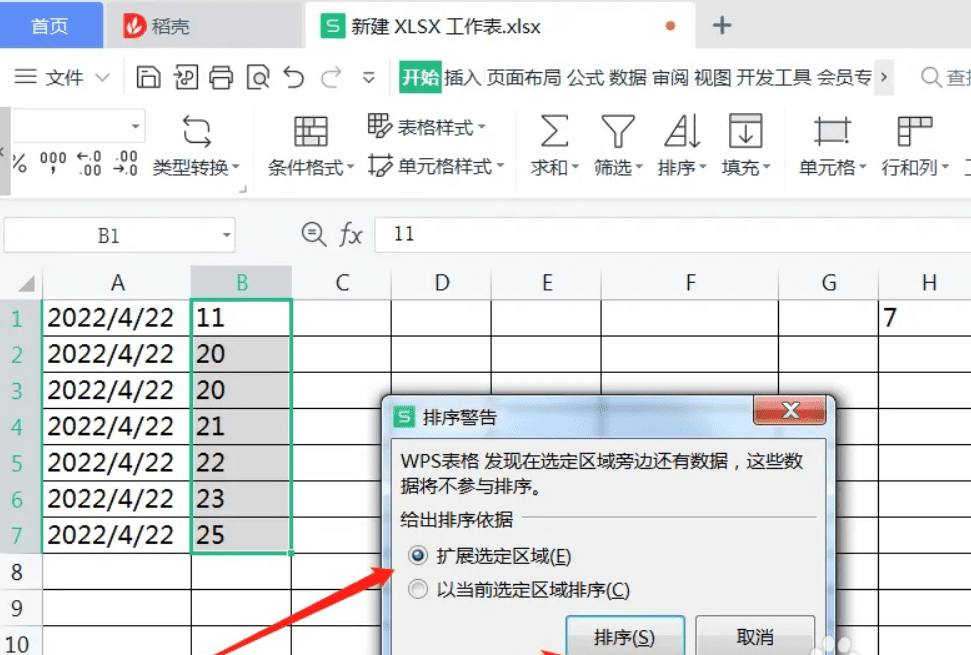
完成:



